Verticaal Zoeken Excel Ander Tabblad

De VERT.ZOEKEN functie in Excel is een krachtige tool, maar de ware kracht ervan komt pas echt tot uiting wanneer je gegevens van een ander tabblad wilt ophalen. Het stelt je in staat om data georganiseerd te houden over verschillende bladen, terwijl je toch gemakkelijk informatie kunt combineren en analyseren. In dit artikel duiken we diep in de mogelijkheden van VERT.ZOEKEN met tabbladen, bespreken we veelvoorkomende valkuilen en geven we praktische voorbeelden om je te helpen deze functionaliteit te beheersen.
De Basis: VERT.ZOEKEN Opfrissen
Laten we beginnen met een snelle herhaling van de VERT.ZOEKEN functie. De syntaxis is als volgt:
VERT.ZOEKEN(zoekwaarde; tabelmatrix; kolomindex_getal; [benaderen])
- Zoekwaarde: De waarde die je wilt zoeken in de eerste kolom van de tabelmatrix.
- Tabelmatrix: Het bereik van cellen waarin je wilt zoeken.
- Kolomindex_getal: Het nummer van de kolom in de tabelmatrix waaruit je de bijbehorende waarde wilt ophalen.
- [Benaderen]: Optioneel. WAAR of WEGELATEN: Zoekt naar een benaderende match (de eerste kolom moet gesorteerd zijn). ONWAAR: Zoekt naar een exacte match. Gebruik ALTIJD ONWAAR tenzij je echt een benaderende match nodig hebt en de data gesorteerd is.
Het is belangrijk om exact te begrijpen hoe elk argument werkt voordat we naar het volgende niveau gaan met verschillende tabbladen.
VERT.ZOEKEN Met Een Ander Tabblad: De Kracht Ontketend
De magie begint wanneer de tabelmatrix zich op een ander tabblad bevindt. Het principe blijft hetzelfde, maar de manier waarop je de tabelmatrix specificeert verandert iets. In plaats van een bereik zoals A1:B10, moet je nu de naam van het tabblad opnemen in de referentie.
De syntax wordt dan zoiets als:
VERT.ZOEKEN(zoekwaarde; 'Tabbladnaam'!A1:B10; kolomindex_getal; ONWAAR)
De 'Tabbladnaam'! is cruciaal. Het vertelt Excel dat de tabelmatrix zich bevindt op het tabblad met de naam "Tabbladnaam". De aanhalingstekens zijn nodig als de tabbladnaam spaties bevat.
De Voordelen Van Werken Met Verschillende Tabbladen
- Organisatie: Je kunt gegevens opsplitsen in logische categorieën op verschillende tabbladen, waardoor je werkblad overzichtelijker wordt.
- Herbruikbaarheid: Een tabel met gegevens kan als bron dienen voor meerdere VERT.ZOEKEN formules in andere tabbladen.
- Scalability: Naarmate je data groeit, kun je nieuwe tabbladen toevoegen zonder de bestaande formules te hoeven aanpassen (als je de tabelmatrix slim definieert).
- Verbeterde Performance: In sommige gevallen kan het opsplitsen van grote datasets over meerdere tabbladen de performance van Excel verbeteren, hoewel moderne versies van Excel dit vaak goed afhandelen.
Praktische Voorbeelden en Data
Laten we een paar concrete voorbeelden bekijken om te illustreren hoe VERT.ZOEKEN met verschillende tabbladen in de praktijk werkt.
Voorbeeld 1: Klantgegevens
Stel, je hebt een tabblad genaamd "Klanten" met de volgende gegevens:
Tabblad "Klanten"
| Klant ID | Naam | E-mailadres | Plaats |
|----------|-------------|-----------------------|---------|
| 101 | Jan Jansen | [email protected] | Amsterdam|
| 102 | Piet Pieters | [email protected]| Rotterdam|
| 103 | Marie Meijer | [email protected]| Utrecht |
En je hebt een tabblad genaamd "Orders" waar je de naam en plaats van de klant wilt ophalen op basis van het Klant ID.
Tabblad "Orders"
| Order ID | Klant ID | Product | Aantal | Naam | Plaats |
|----------|----------|------------|--------|-------------|-----------|
| 201 | 101 | Laptop | 1 | | |
| 202 | 103 | Tablet | 2 | | |
| 203 | 102 | Smartphone | 1 | | |
In de kolom "Naam" (cel E2) van het tabblad "Orders" kun je de volgende formule gebruiken:
=VERT.ZOEKEN(B2; 'Klanten'!A:D; 2; ONWAAR)
Deze formule zoekt de waarde van cel B2 (Klant ID) in de eerste kolom van de tabelmatrix op het tabblad "Klanten" ('Klanten'!A:D). De '2' geeft aan dat we de waarde uit de tweede kolom (Naam) willen ophalen. ONWAAR zorgt ervoor dat we een exacte match zoeken.
In de kolom "Plaats" (cel F2) van het tabblad "Orders" kun je de volgende formule gebruiken:
=VERT.ZOEKEN(B2; 'Klanten'!A:D; 4; ONWAAR)
De enige verandering is de '4', wat aangeeft dat we nu de waarde uit de vierde kolom (Plaats) willen ophalen.
Voorbeeld 2: Productprijzen
Stel, je hebt een tabblad genaamd "Producten" met de productnamen en bijbehorende prijzen.
Tabblad "Producten"
| Product | Prijs |
|------------|-------|
| Laptop | 1200 |
| Tablet | 300 |
| Smartphone | 800 |
En je hebt een tabblad genaamd "Verkoop" waar je de prijs van een product wilt ophalen op basis van de productnaam.
Tabblad "Verkoop"
| Order ID | Product | Aantal | Prijs |
|----------|------------|--------|-------|
| 301 | Laptop | 1 | |
| 302 | Tablet | 2 | |
| 303 | Smartphone | 1 | |
In de kolom "Prijs" (cel D2) van het tabblad "Verkoop" kun je de volgende formule gebruiken:
=VERT.ZOEKEN(B2; 'Producten'!A:B; 2; ONWAAR)
Deze formule zoekt de waarde van cel B2 (Product) in de eerste kolom van de tabelmatrix op het tabblad "Producten" ('Producten'!A:B). De '2' geeft aan dat we de waarde uit de tweede kolom (Prijs) willen ophalen. ONWAAR zorgt ervoor dat we een exacte match zoeken.
Veelvoorkomende Valkuilen en Oplossingen
Ondanks de eenvoud van het concept, zijn er een aantal veelvoorkomende fouten die optreden bij het gebruik van VERT.ZOEKEN met verschillende tabbladen:
- #N/B Fout: Dit betekent "Niet Beschikbaar". De zoekwaarde is niet gevonden in de eerste kolom van de tabelmatrix.
- Oplossing: Controleer of de zoekwaarde correct is gespeld en of deze daadwerkelijk bestaat in de eerste kolom van de tabelmatrix. Let op hoofdlettergevoeligheid als de data niet consistent is.
- Verkeerde Kolomindex_getal: Je haalt de data uit de verkeerde kolom op.
- Oplossing: Tel de kolommen zorgvuldig en zorg ervoor dat de kolomindex_getal overeenkomt met de kolom die je wilt ophalen.
- Tabbladnaam Incorrect: De tabbladnaam in de formule is verkeerd gespeld of bevat spaties die je bent vergeten te quoten.
- Oplossing: Controleer de spelling van de tabbladnaam nauwkeurig. Als de naam spaties bevat, zorg er dan voor dat de naam tussen enkele aanhalingstekens staat (bijv. 'Mijn Tabblad').
- Bereik Onjuist Gedefinieerd: Het bereik van de tabelmatrix is niet correct gedefinieerd, bijvoorbeeld niet groot genoeg.
- Oplossing: Zorg ervoor dat de tabelmatrix alle relevante kolommen en rijen bevat. Overweeg om de hele kolom te selecteren (bijv. A:D) als je weet dat de tabel kan groeien. Gebruik genoemde bereiken om dit makkelijker te beheren en minder foutgevoelig te maken.
- Formaatverschillen: De zoekwaarde en de waarden in de eerste kolom van de tabelmatrix hebben verschillende formaten (bijv. tekst vs. getal).
- Oplossing: Zorg ervoor dat de formaten consistent zijn. Je kunt de functie
TEKST()gebruiken om getallen als tekst te formatteren, of de functieWAARDE()om tekst als getallen te formatteren. Kijk ook naar leading and trailing spaces in je data.
- Oplossing: Zorg ervoor dat de formaten consistent zijn. Je kunt de functie
Geavanceerde Tips en Trucs
- Genoemde Bereiken Gebruiken: Definieer een genoemd bereik voor je tabelmatrix. Dit maakt de formule leesbaarder en makkelijker te onderhouden. Bijvoorbeeld, je kunt het bereik
'Klanten'!A:Dde naam "KlantGegevens" geven. Je formule wordt dan:=VERT.ZOEKEN(B2; KlantGegevens; 2; ONWAAR). - Fouten Afvangen met ALS.FOUT: Gebruik de functie
ALS.FOUT()om de #N/B fout netjes af te vangen en een meer gebruikersvriendelijke melding weer te geven. Bijvoorbeeld:=ALS.FOUT(VERT.ZOEKEN(B2; 'Klanten'!A:D; 2; ONWAAR); "Klant niet gevonden"). - INDEX en MATCH Combinatie: Voor complexere zoekopdrachten, of wanneer je flexibiliteit wilt bij het kiezen van de zoekkolom, overweeg dan de
INDEXenMATCHfuncties te combineren. Dit biedt meer flexibiliteit dan VERT.ZOEKEN, maar is iets complexer om te leren. - Gebruik Data Validatie: Gebruik data validatie om de input van zoekwaarden te controleren, zodat je zeker weet dat de waarde bestaat in de bron data en voorkom je #N/B fouten.
Conclusie en Oproep tot Actie
VERT.ZOEKEN in combinatie met verschillende tabbladen is een essentiële vaardigheid voor iedereen die met Excel werkt. Door de tips en trucs in dit artikel te volgen, kun je je Excel-vaardigheden naar een hoger niveau tillen en je data efficiënter beheren. Experimenteer met de voorbeelden, probeer ze aan te passen aan je eigen data, en word een meester in de VERT.ZOEKEN functie!
Oproep tot Actie: Open Excel, maak een paar tabbladen met dummy data en oefen met de VERT.ZOEKEN functie. Probeer verschillende scenario's uit en leer van je fouten. De beste manier om iets te leren is door het te doen! Deel je ervaringen en vragen in de comments hieronder.
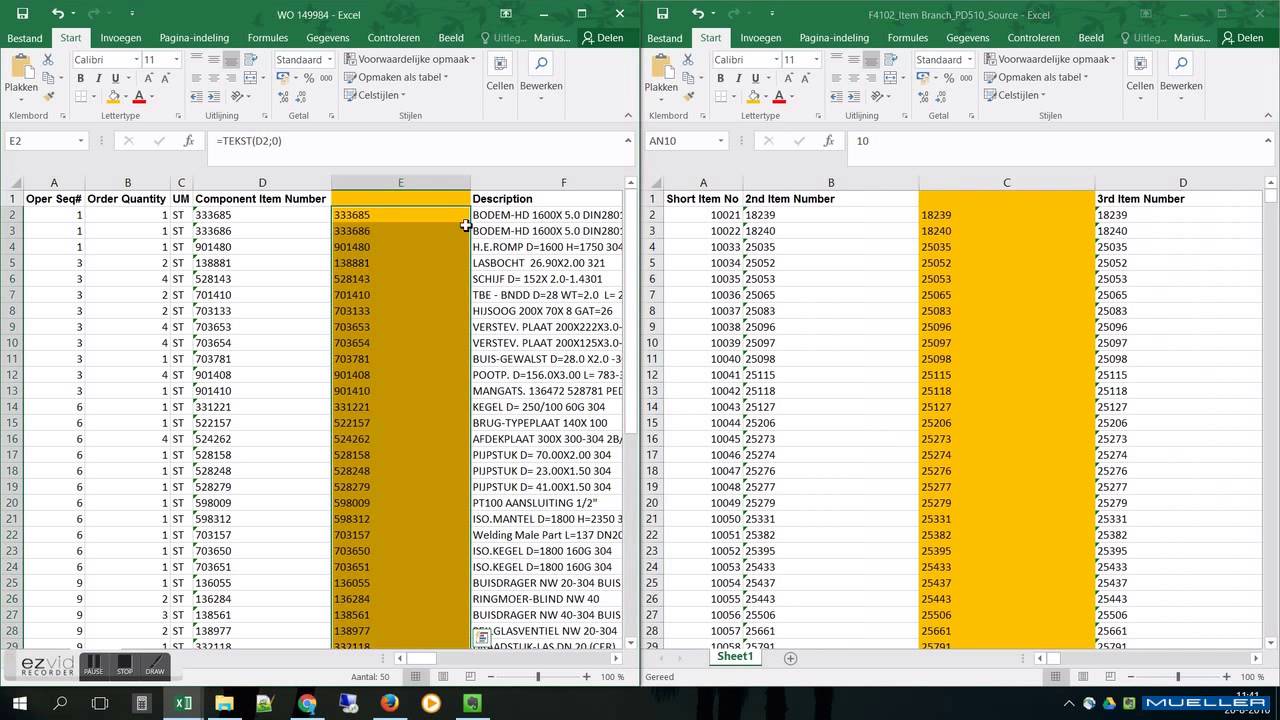
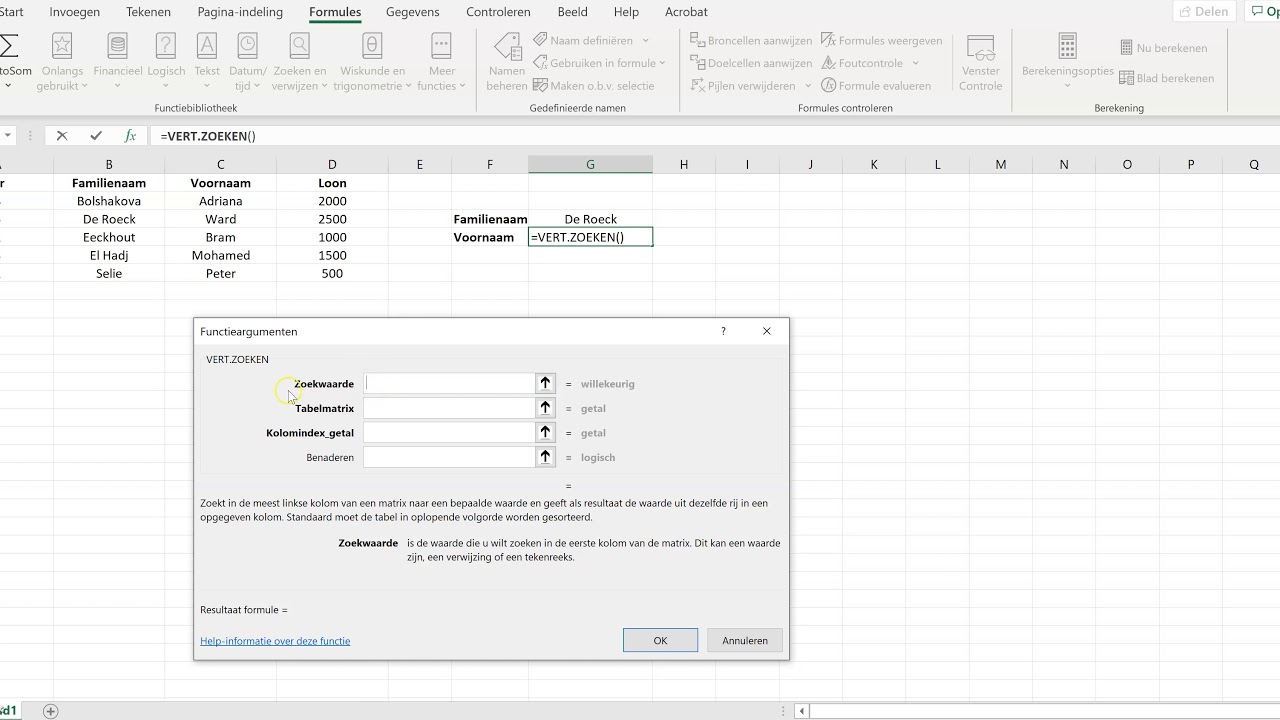
Bekijk ook deze gerelateerde berichten:
- Nova Natuurkunde Havo 3 Antwoorden
- Wanneer Mag Baby Water Drinken
- De Vrouw In Het Wit
- Oefenen Begrijpend Lezen Groep 6
- Concert Sint Jan Gouda
- 2 Propanol Same As Isopropanol
- Harry Potter And The Filosofer Stone
- Eierstok Niet Zichtbaar Op Inwendige Echo
- Hoe Begin Je Een Gebed
- 2 Weken Na Abortus Weer Zwanger
